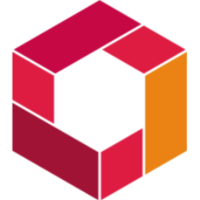win7自带画图工具
v6.2 免费版大小:.15M更新:2019-08-15
类别:图像处理系统:WinAll
分类

大小:.15M更新:2019-08-15
类别:图像处理系统:WinAll
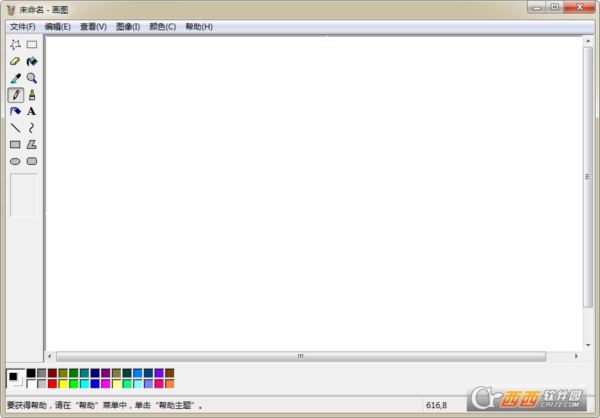
win7自带画图工具是一款提取自win7中的画图工具,win7中的画图工具程序名称为mspaint.exe,如果你卸载了画图工具或者想要一个独立的画图工具,可以来西西下载这款软件。
“画图”程序是一个位图编辑器,可以对各种位图格式的图画进行编辑,用户可以自己绘制图画,也可以对扫描的图片进行编辑修改,在编辑完成后,可以以BMP,JPG,GIF 等格式存档,用户还可以发送到桌面或其他文档中。可以使用“画图”在图片中添加其他形状。已有的形状除了传统的矩形、椭圆、三角形和箭头之外,还包括一些有趣的特殊形状,如“心形、闪电形”或“标注”等等。如果您希望自定义形状,可以使用“多边形”工具 ;win7画图“颜料盒”颜色非常丰富,在编辑图像时可以针对性的用画笔添加颜色。
1.放大镜功能:
你可以利用win7自带画图工具中的“放大镜”工具,放大图片的某一部分,方便查看。
2.显示标尺和网格线:
在查看图片时,特别是一些需要了解图片部分区域的大致尺寸时,可以利用标尺和网格线功能,方便用户更好的利用画图功能。
3.快速缩放图片:
首先,利用win7自带画图工具打开图片后,可以直接向左拖动右下角滑块,将显示比例缩小,这样便于在画图界面查看整个图片。
4.全屏方式看图:
win7自带画图工具还提供了“全屏”功能,可以在整个屏幕上以全屏方式查看图片。
1、电脑上的“prtsc sysrq”截图抓屏键直接“ctrl+v”复制粘贴进“画图”;
2、点击“主页菜单”,打开需要编辑的照片;
3、鼠标左键直接点击图片按住拖动到“画图”中。
4、在平时处理图片时有需要裁剪的地方,在画图中就可以做到,画图中有矩形裁剪和自由图形选择裁剪,通常用的最多的是矩形裁剪。选择你想要的图片区域裁剪后按下ctrl+c或者crtl+x剪切并选择新建文件然后crtl+v复制,注意在裁剪完后新建时原文件选择不保存,你对原图进行了编辑,选择保存就属于你编辑图片的状态了。
5、画图中图片大小的调整有“重新调整大小和扭曲”和“图片属性调整”,“重新调整大小和扭曲”内含重新调整大小的百分比和像素,主要是缩小调整的图片比例,还有倾斜角度的调整;“图片属性调整”是对图片原有像素不变进行裁剪调整,还有照片的尺寸和颜色选择。
6、画图中“工具”功能很强大,有“铅笔、颜色填充、文本编辑、橡皮擦、颜色选取器、放大器”,根据名字就能知道用处了,“文本编辑”时画图页面会有所变化,和Office 2007的文字编辑界面相近。
7、画图还可以完成图片的旋转、刷子、各种颜色的添加改变,完成图像编辑后对文件的保存格式比较多样,简单易用的画图还有好多功能等着你去发现,在使用时可以用到快捷键,都是有提示的。
Drawing(Linux画图)图像处理.00Mv0.4.13 最新版
查看都叫兽GIF制作工具图像处理Mv2015.3.17.10最新版
查看图片编辑器(Hornil StylePix)图像处理M绿色版
查看ocr文字提取软件VeryPDF Screen OCR图像处理Mv2.2 免费版
查看Adobe Illustrator CC 2019 for Win&Mac版图像处理MV23.0.3.585直装免费版
查看2016圣诞节海报素材下载图像处理M最新版
查看Adobe Photoshop 双语精灵图像处理Mv3.34 绿色版
查看公务员考试照片调整器图像处理.31Mv1.0 绿色免费版
查看Adobe Photoshop Portable 2019精简版图像处理MV20.0.0.13785绿色版
查看漫画绘制软件mdiapp+图像处理Mv1.8.61 官方版
查看美图手机管家图像处理M1.0.0 官方正式版
查看优动漫 PAINT个人版32位图像处理Mv1.7.3 官方版
查看一刻印品自动调色工具图像处理Mv2.4.6官方版
查看照片编辑软件家庭版(ACDSee Photo Studio 2020)图像处理Mv23.0.1官方版
查看Adobe Photoshop(PS)图像处理MCS 8.01 简体中文版
查看图片抠图处理工具InPixio Photo Clip图像处理Mv8.6.0 中文专业版
查看照片曝光度调节软件HDRsoft Photomatix Pro图像处理Mv6.2 官方版
查看ShareShot截图软件图像处理M2.0官方版
查看PartNer作图大师1.4图像处理M最新版
查看高级色彩图像编辑器(SoftColor Automata Server)图像处理Mv10.8.9最新版
查看图片快速处理工具(修改大小文件后缀名)图像处理MV1.7绿色中文版
查看DENOISE projects 3图像处理Mv.32.03498免费版
查看GIMP for Windows图像处理MV2.10.14.3 免费版
查看GIF动态截图工具图像处理M
查看点击查看更多